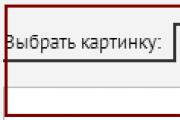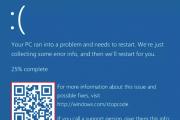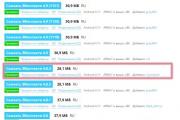Майнинг в браузере. Как от него защититься. Расширение для блокировки скриптов в Google Chrome — ScriptBlock Кому может понадобится отключение скриптового языка
Доброго времени суток, дорогие друзья, знакомые, читатели, почитатели и прочие личности.
Многие из Вас, надеюсь, помнят, что одной из ключевых дыр в а являются разрешенные скрипты в браузере.
Я уже писал по этой теме не одну статью. Например в Firefox залатать подобную уязвимость позволяет расширение NoScript, а в Google Chrome некогда актуальным было такое решение как . Но после того, как последний перестал поддерживаться, пришлось подыскать ему аналог, коим, собственно, я и хочу поделится с Вами.
Блокируем и разрешаем скрипты в Google Chrome при помощи ScriptBlock
Собственно, ничего сложного тут нет. Переходим и жмём в кнопку "Установить ", а затем в кнопочку "Добавить ".

После установки у Вас появится вверху соответствующая иконка, нажав на которую (после перехода на какой-либо из сайтов), у Вас появится список разрешенных и заблокированных скриптов, а так же возможность управления ими.

Напоминаю как с этим взлетать:
- Если на каком-либо сайте у нас что-то не фурычит (например, ), то нужно будет нажать на кнопочку плагина (тот самый треугольник в правом верхнем углу) и, в первую очередь, разрешить скрипт (путём нажатия кнопочки “Allow ” в соответствующей строчке) с названием, точно соответствующим названию адреса сайта;
- Т.е, если Вы сейчас находитесь на , то в случае, если что-то не работает, то Вы разрешаете скрипт сайт , а не как не dyadyavasya.com;
- После этого Вы внимательно смотрите, – а не заработало ли то, что Вам было нужно? Если ответ положительный и всё работает как хотелось бы, то Вы больше ничего не трогаете. Если же нет, то Вы внимательно смотрите, собственно, что за скрипты еще есть и выбираете из них еще один, разрешая его. И так до полной работоспособности того, что Вам необходимо;
- Старайтесь избегать разрешения скриптов, носящих названия отличных от этого сайтов. К слову, googlecode , yandex и их вариации (googlecode.com , gstatic.com и тп), как правило, присутствуют на многих сайтах и представляют из себя безопасные и полезные скрипты (например, у многих веб-мастеров подключен скрипт сбора статистики посещаемости под названием Google Analytics ).
На сим, собственно, всё. Каких-то особенных дополнительных настроек, в общем-то не требуется.
Послесловие
Благодаря сему чуду человеческой мысли проблем с вирусами, червями, всплывающими окнами, инсталляциями левых панелей для браузера, редиректами на другие сайты, попытками украсть Вашу информацию и прочей зловредной шушерой станет в разы меньше. Помимо всего прочего исчезнет куча всплывающих окон, редиректов, часть рекламы, увеличится скорость загрузки сайтов и перемещения по ним.
При грамотном использовании (это не так сложно) Вам больше почти не нужен будет . Это действительно нужный плагин для тех, кто заботиться о своей безопасности, безопасности своего компьютера и ценной информации.
И да, не забудьте поставить расширение-блокировщик рекламы под названием Adblock .
Как и всегда, если есть какие-то вопросы, мысли, дополнения и всё такое прочее, то добро пожаловать в комментарии к этой записи.
Для того, чтобы отключить JavaScript в Chrome перейдите в настройки, нажав кнопку с тремя полосками в верхнем правом углу окна браузера. Прокрутите страницу настроек в самый низ и нажмите внизу. Вы найдете раздел «Личные данные» , где нужно нажать на «Настройки контента» :
В разделе «JavaScript» переведите флажок в значение «Запретить выполнение…» . Нажмите кнопку «Готово» .

Как отключить JavaScript в Mozilla Firefox
Введите в адресной строке браузера:
about:config
Таким способом вы сможете открыть список настроек. С помощью поиска найдите пункт javascript.enabled . Щелкните по нему левой кнопкой мыши и нажмите «Переключить» :

Как отключить JavaScript в Yandex
Пользователи браузера Yandex, который во многом похож на Chrome, должны также начать с кнопки настроек в виде трех полосок в верхнем правом углу. Там нажмите «Показать дополнительные настройки» . Найдите раздел «Защита личных данных», где нажмите «Настройки содержимого»:

Зайдя в этот раздел, переведите переключатель в пункт «Запретить JavaScript на всех сайтах» . Для подтверждения изменений нажмите «Готово» :

Как отключить JavaScript в Apple Safari
Если вы работаете в Safari, откройте настройки и перейдите в раздел «Безопасность» . Далее, в разделе «Веб-контент» , снимите галочку с пункта «Включить JavaScript» :

Как отключить JavaScript в Internet Explorer
Откройте настройки, нажав на кнопку с изображением шестеренки в верхнем правом углу браузера. Перейдите в раздел «Свойства браузера» и далее на вкладку «Безопасность» . Выберите зону «Интернет» и нажмите кнопку «Другой» :

Найдите раздел «Активные сценарии» и выберите опцию «Отключить» . Это же надо сделать и в пункте ниже, «Выполнять сценарии приложений Java» :


Количество этих запросов в поиске существенно возросли, особенно на фоне значительно выросшей за очень короткое время стоимости самой известной цифровой валюты - Bitcoin. Покупать биткоины и ждать, пока курс вырастет - рискованно, майнить криптовалюту - слишком затратно и зачастую невыгодно. Остаётся ещё один способ получения прибыли, слишком наглый и подлый - использовать ресурсы интернет-пользователей для майнинга. Из последнего сейчас на слуху так называемый браузерный майнинг.
Немного теории
Было бы неправильно утверждать, что подобное явление появилось только сейчас. Ещё в 2011 году компания Symantec заявила, что майнинг можно запустить в ботнете, а «Лаборатория Касперского» обнаружила вредоносную программу, которая подключала зараженные компьютеры к пулу для майнинга. Это были специальные трояны, которые в буквальном смысле клали на лопатки даже мощные компьютеры. В последующие несколько лет к этой проблеме возвращались не один раз. Самый известный случай - разработчики известного торрент-клиента μTorrent в марте 2015 года встроили в программу (версия 3.4.2 build 28913) скрытый модуль EpicScale, который использовал ресурсы компьютера для вычислений во время простоя. После массовых возмущений пользователей разработчикам пришлось убрать его из установочного файла.Возникает вполне закономерный вопрос: почему никто раньше не догадался сделать скрытый майнинг в браузере? Ведь такой способ не требует специального оборудования, а аудитория многих сайтов превышает десятки миллионов посетителей. Оказалось, всё очень просто. Ещё несколько лет назад добыча цифровой валюты было специфичным занятием, майнили в основном только биткоины, что требовало, да и сейчас требует наличия ASIC-процессоров и определенных видеокарт. С популяризацией майнинга стали появляться новые криптовалюты, например, Feathercoin, Litecoin и Monero, добыча которых, благодаря особым алгоритмам хэширования, не требует таких мощностей.
Из-за чего весь сыр-бор
Браузерный майнинг появился на фоне массового помешательства на криптовалютах и их добыче. Одни видят в этом альтернативу рекламе на сайтах, другие - хитрый способ наживы за счёт посетителей вёб-ресурсов. Но и те, и другие пока не готовы играть по правилам. Процесс майнинга в браузере можно охарактеризовать пословицей «и волки сыты, и овцы целы». Если раньше для таких целей хакеры использовали трояны, которые заражали компьютер, то сейчас достаточно добавить специальный код на страницу сайта и пока пользователь находится на этой странице - его компьютер майнит криптовалюту. Причём неважно где этот код будет прописан, вставить его можно даже в рекламный баннер. Всё, что требуется от «жертвы» - браузер с активным JavaScript.Громким скандалом, который возмутил всё интернет-сообщество, стал недавний случай с использованием крупнейшим торрент-ресурсом The Pirate Bay скрытого майнера на своих веб-страницах. После разоблачения, владельцы сайта признались, что просто хотели провести эксперимент с майнингом в качестве нового метода монетизации. В коде некоторых страниц The Pirate Bay пользователи обнаружили строчки со скриптом Coinhive, генерирующим криптовалюту Monero.

К слову, на сайте Coinhive вполне открыто предлагают свои услуги по встраиванию JavaScript-майнера на веб-страницы - сделать это может любой желающий. При этом сами разработчики позиционируют свой майнер как альтернативу рекламы и выступают против скрытого его встраивания без предупреждения пользователей. В прошлом месяце авторы майнера Coinhive отчитались о рекордном одновременном подключении более 2,2 млн пользователей за первую неделю своего существования. Суммарная мощность при этом составила 13,5 мегахэшей в секунду, что примерно составляет 5% всей сети Monero.

Новый тренд начал быстро набирать обороты, и в сети уже появилась информация о , который заставлял компьютеры пользователей майнить криптовалюту Monero. В расширении SafeBrowse использовался всё тот же скрипт Coinhive.
Специалисты антивирусной компании ESET идентифицируют скрытые в коде страницы майнеры как вредоносное ПО и относят их к категории malvertising (вредоносная реклама). Они провели исследование, в котором выяснили, что сайты с такими скриптами в основном размещены в России, Украине и Белоруссии.

По правде говоря, Coinhive - далеко не единственный сервис подобного рода. Есть и другие сайты, продающие готовые скрипты для майнинга в браузере. Это говорит о том, что такие услуги являются востребованными.
Сколько можно заработать скрытым майнингом в браузере
На этот вопрос постарались ответить создатели канала Chain media в Telegram на примере готового скрипта Coinhive. По их подсчётам, если непрерывно добывать Monero через браузер только за счёт одного процессора, то получится где-то $15 за год. Учитывая посещаемость The Pirate Bay (более 300 млн визитов в месяц) и среднюю продолжительность проведённого времени на сайте (5,17 мин), получается доход в пределах $47 тыс. в месяц. Если по такому принципу посчитать, сколько может заработать известный ресурс Pornhub, по выходит вполне приличная сумма - $20 тыс. в день.
Таким образом, это имеет смысл для крупных сайтов с онлайн-играми и медиаконтентом. В противном случае, этот метод не принесёт больших доходов. В частности, информационные ресурсы гораздо больше могут заработать на рекламе, пресс-релизах и заказных статьях, чем на скрытом майнинге в браузере.
Как защититься от браузерного майнинга
Итак, мы подошли к главному вопросу. Если вы частенько играете в браузерные игры, смотрите фильмы и сериалы онлайн, подолгу пропадаете на крупных ресурсах и при этом замечаете как ваш компьютер начинает тормозить, вполне вероятно, что он сейчас добывает кому-то криптовалюту. Защититься от этого можно несколькими способами.С помощью отключения JavaScript
Самый простой способ - отключить JavaScript на сайтах в настройке браузера. С другой стороны такой метод может вызвать проблемы в запуске сценариев на страницах, а некоторые сайты и вовсе могут не открываться.


С помощью расширений для браузера
Гораздо удобнее воспользоваться расширениями, которые умеют выборочно блокировать скрипты, например NoScript (Firefox), ScriptBlock или ScriptSafe (Chrome).
Бороться со скриптами для майнинга можно и с помощью блокировщиков рекламы. Популярные расширения AdBlock Plus и UBlock уже добавили в список фильтров серверы, к которым обращаются скрытые майнеры. В случае, если всё же скрипт поменял домен и перестал блокироваться, придётся внести соответствующие изменения вручную.

Появились и специальные расширения для браузеров - антимайнеры. В числе их - Coinhive на ОС Windows, откройте в блокноте файл hosts, который находится по пути: Windows\System32\drivers\etc .
Добавьте в конце документа строку 0.0.0.0 coin-hive.com и сохраните изменения.
В Linux этот файл можно открыть, набрав команду в терминале: sudo nano /etc/hosts , в Mac OS X - sudo nano /private/etc/hosts . Аналогичным образом необходимо поступить и с другими майнерами, правда если вы знаете их домены.
С помощью утилиты Anti-WebMiner
В принципе ту же работу с редактирование файла hosts за вас может выполнить небольшая утилита Anti-WebMiner . Это программа для ОС Windows, которая блокирует различные сценарии веб-майнинга. Она перенаправляет домены, к которым обращаются скрипты. При этом утилита позволяет удалять записи, которые были ею внесены, возвращая таким образом файл hosts в изначальное состояние. Anti-WebMiner подойдёт тем пользователям, которые не знают, что такое hosts и для чего он нужен.

В итоге
В целом, скрытый майнинг в браузере похож на очередное направление в интернете, на котором можно быстро и легко подзаработать. По крайней мере, многим хочется в это верить. Самое печальное, что к такому методу уже прибегают все кому не лень, даже небольшие онлайн-магазины и сайты с маленькой аудиторией. Если явление приобретёт массовый характер, то потребуется более серьезное решение на уровне поисковых систем или самих браузеров.Доброго времени суток, дорогие подписчики, а также гости моего обучающего блога. Сегодня я подробно расскажу вам, как правильно производится включение и отключение JavaScript в Firefox, объясню, для чего эта возможность существует и кому она может пригодиться.
В статье я рассмотрю два варианта отключения/включения JS при помощи настроек и специального плагина под названием NoScript. Ну а теперь давайте перейдем к разбору материала!
Кому может понадобится отключение скриптового языка
На сегодняшний день все существующие браузеры поддерживают и корректно с ним работают. Однако так было не всегда. Совершенно недавно поддержка JS была новшеством, а его подключение необходимо было производить вручную через специальные параметры настроек.
Как вам известно, JavaScript значительно расширяет функциональность , позволяет обрабатывать определенные события и действия пользователей, среди которых наиболее часто используемыми являются обработка заказов и покупок, форм регистраций, входа и т.д.
Однако, помимо важной и полезной функциональности с помощью данного языка некоторые «нехорошие» люди имеют возможность внедрять код, который может оказаться вредоносным. В этом случае – для борьбы с такими сайтами – и была реализована функция отключения поддержки скриптов как для конкретных сервисов, так и для всего .
В таких случаях стоит знать, каким образом можно в нужный момент включить или отключить поддержку скриптового языка.Помимо этого, продвинутые пользователи или разработчики используют функцию отключения JS в своих целях. Например, для отладки веб-приложений.
Покопаемся в настройках браузера
Начиная с 23 версии его разработчики решили убрать из настроек кнопочку, отключающую JavaScript. Алекс Лими, один из дизайнеров данного продукта, объясняет такое решение тем, что это устарелый функционал, который не нужен современным обычным пользователям.
К тому же установка описываемого флажка влияла на отображение многих сайтов (они или некорректно отображались, или вместо страниц отображался программный код).
Поэтому при настройке своего браузера изначально узнайте, какая версия у вас установлена. Для этого запустите Firefox и откройте в нем ссылку http://yandex.ru/internet/ , которая отправит вас на Яндекс Интернетометр.
Если версия продукта 22 или ниже, то выполняйте следующие действия:

Если возникнет ситуация, когда JS понадобится, то просто поставьте галочку напротив названного пункта.
Если же вы установили версию позднее 22, то действия несколько изменятся:
- В адресную строку браузера вставьте специальную команду «about:config »;
- Откроется окно с предупреждением. В нем щелкните по кнопке «Я обещаю, что буду осторожен!»;
- В открывшемся окне найдите текстовое поле для поиска и в нем пропишите «javascript.enabled »;
- В найденной настройке измените состояние, нажав правой кнопкой мыши на результат поиска и выбрав пункт «Переключить».
Чтобы включить поддержку скриптового языка, просто повторите перечисленные действия.
А теперь посмакуем плюшками
Ну а теперь я предлагаю вам познакомиться с таким плагином, как NoScript. Это наиболее популярное дополнение для современных браузеров. Оно позволяет отключать JavaScript на страницах ненадежных веб-сайтов и блокировать запуск вредоносных скриптов.
Для установки данного плагина и его настройки необходимо выполнить следующие действия:

На этом инструкция по настройке браузера Firefox подошла к концу. Надеюсь, что моя публикация помогла решить возникшие проблемы. А если это так, то подписывайтесь на обновления блога и не забывайте делать репосты. Пока-пока!
С уважением, Роман Чуешов
Works in Chrome, Firefox, Edge, Safari, IE10+ etc, basically in any browser that supports userscript managers. Exceptions are some of the oldest browsers that do not support the API we use, the script may not be fully functional there.
- Advanced pop-up detection
PopupBlocker doesn"t apply the filtering rules approach to pop-up detection. Instead, it adds an additional layer on top of browser"s native APIs that are used to create pop-ups. This way, these APIs can only be called when caused by a manual input, and not by pop-up/pop-under scripts. That allows to block pop-ups even on websites that try to bypass regular ad blockers by using WebRTC or varying the ad servers.
- Restores the expected click behavior
Self-explanatory but important: if a click would cause a pop-up to show, not only the pop-up is blocked, but also the initial click is processed as it would be without the pop-up.
- Invisible to other scripts
Other scripts on the page can not detect that PopupBlocker is being used, other than by actually trying to open a pop-up. This prevents any possible circumvention of PopupBlocker.
Installation
PopupBlocker is being developed by the same team that develops AdGuard , and AdGuard for Windows can serve as a userscript manager. If you are an AdGuard user, go to Settings – Extensions – Add Extension and add the PopupBlocker .js file there. This way you can use it in literally any browser.
On the other hand, PopupBlocker is an independent project, you can use it with any other userscript manager like Greasemonkey, Tampermonkey or Violentmonkey. Make sure one of them is installed in your browser to be able to use the PopupBlocker, and then hit the green button at the top of the page.
You can also find all PopupBlocker versions, including beta-versions and all past versions,